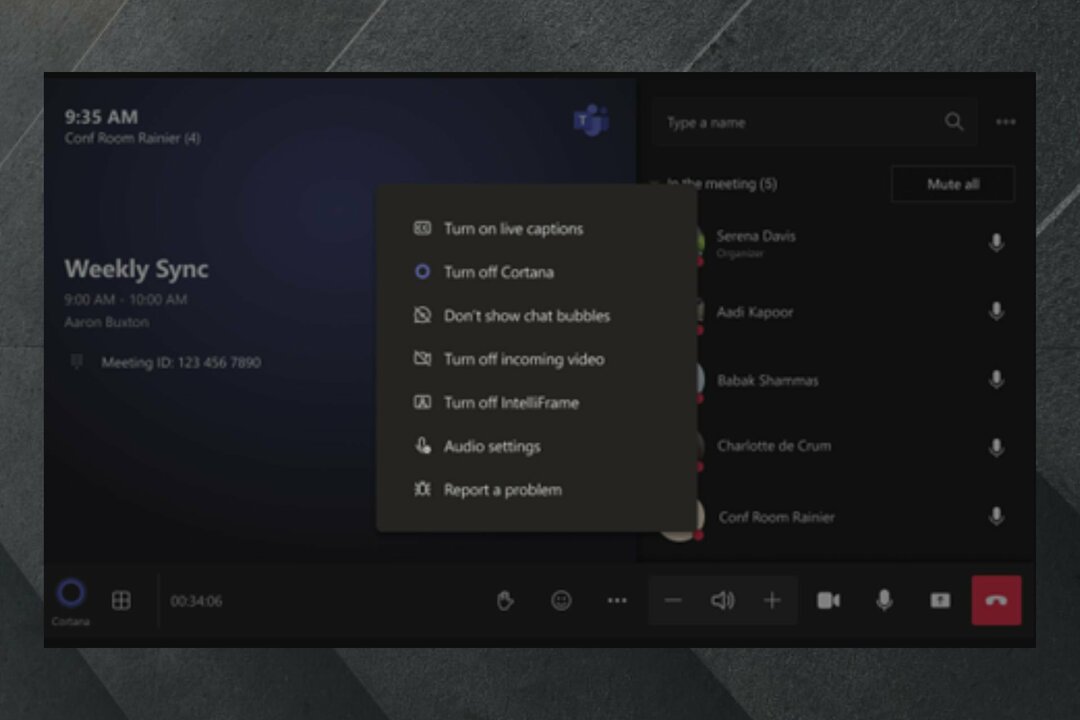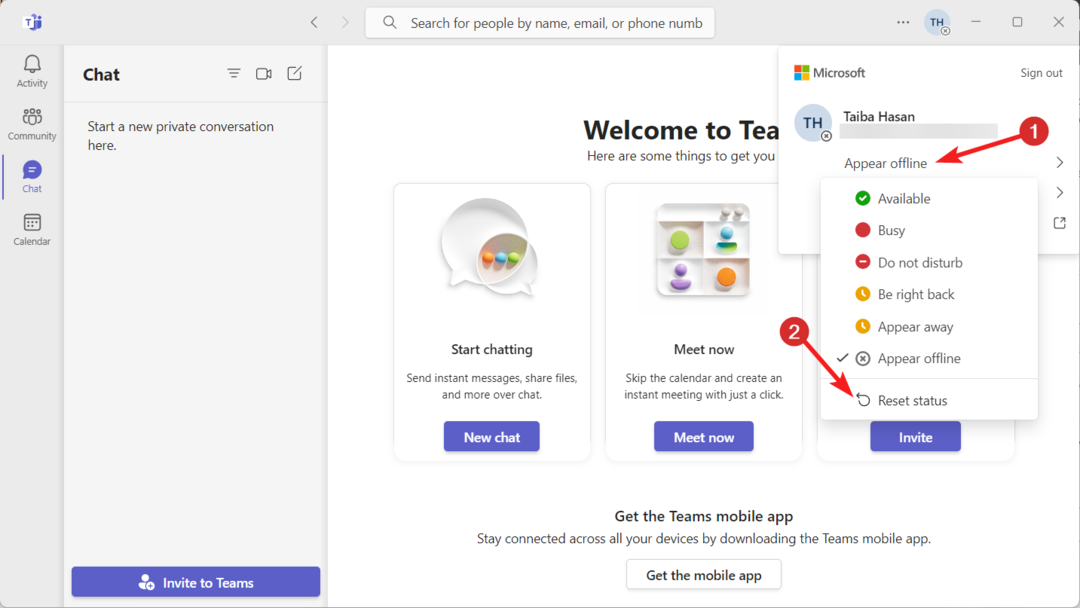Ativar esse recurso é uma tarefa única e você economizará muito tempo.
- O recurso deve ser lançado agora no Microsoft Teams.
- Ele permite que os administradores de TI aprovem aplicativos para instalação automática, economizando muito tempo.
- Os usuários terão os aplicativos instalados em seus dispositivos em no máximo 2 dias após a ativação do recurso.
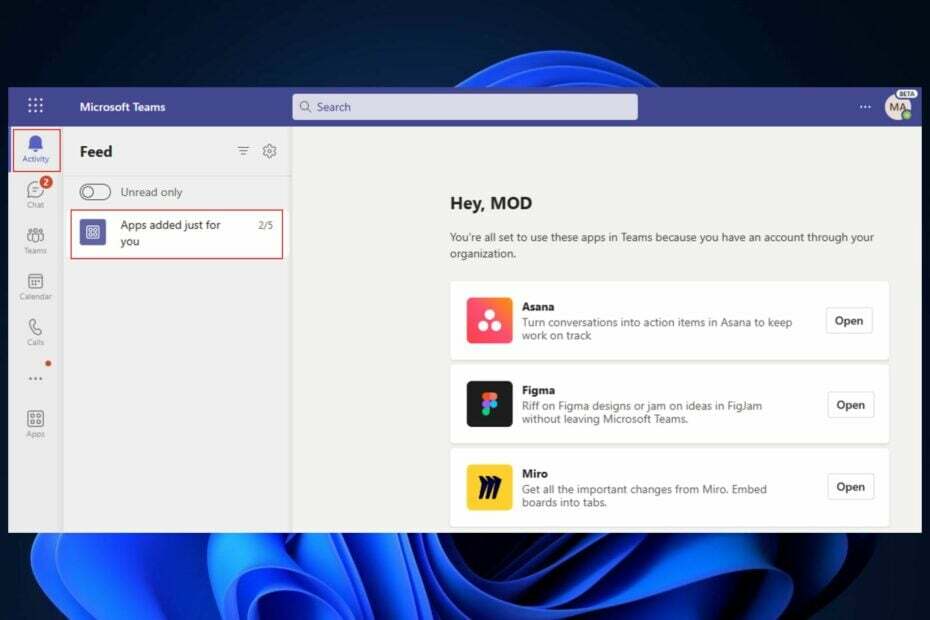
Se você for um administrador de TI, em breve poderá permitir que sua organização descubra aplicativos para instalar, depois de aprová-los primeiro. O recurso foi adicionado recentemente ao Microsoft 365 Roadmap, e começará a ser implementado no final de agosto.
Como administrador de TI, você terá que aprovar todos os aplicativos que podem ser instalados na sua organização. Depois de fazer isso, o recurso de instalação automática de aplicativos aprovados enviará sugestões recomendadas para instalar os aplicativos para a organização.
De acordo com o roteiro, a instalação não será obrigatória, mas sim sugerida e recomendada, para que os usuários optem naturalmente por instalar aplicativos.
A instalação automática de aplicativos aprovados do Microsoft Teams usa sinais inteligentes de seus usuários para instalar e exibir os aplicativos que o administrador já permitiu para o locatário. Um administrador pode habilitá-lo para ajudar os usuários a descobrir e usar naturalmente aplicativos altamente relevantes para suas necessidades no Microsoft Teams.
Microsoft
Há muitos benefícios que acompanham esse recurso. Por exemplo, como gerente de TI, você não precisará perder tempo criando políticas especiais para usuários específicos. Por outro lado, os usuários não terão que solicitar aplicativos específicos aos gerentes de TI, e também não terão que instalá-los, pois o recurso cuidará de tudo, uma vez habilitado.
Veja como instalar automaticamente aplicativos aprovados no Microsoft Teams
Instalação automática de aplicativos aprovados em Equipes da Microsoft poderia ser um oxímoro, já que não há necessidade de intervenção humana quando se trata disso. Mas a instalação automática ainda precisará ser habilitada por um gerente de TI, que primeiro terá que aprovar os aplicativos.
E para fazer isso, é bastante fácil. Claro, levará algum tempo para analisar cada aplicativo e decidir se você o aprova ou não, mas, uma vez feito isso, você nunca mais precisará se preocupar com isso. Então, é apenas um trabalho único.
- Entre no centro de administração do Teams, vá para Aplicativos de equipes, e depois vá para Gerenciar aplicativos.
- Quando estiver lá, selecione Configurações do aplicativo para toda a organização e habilitar o Auto para instalar aplicativos aprovados opção.
- Você pode ativar ou desativar específicos, acessando Gerenciar aplicativos selecionados e alterando a configuração de cada aplicativo.
- Selecione Salvar e é isso.
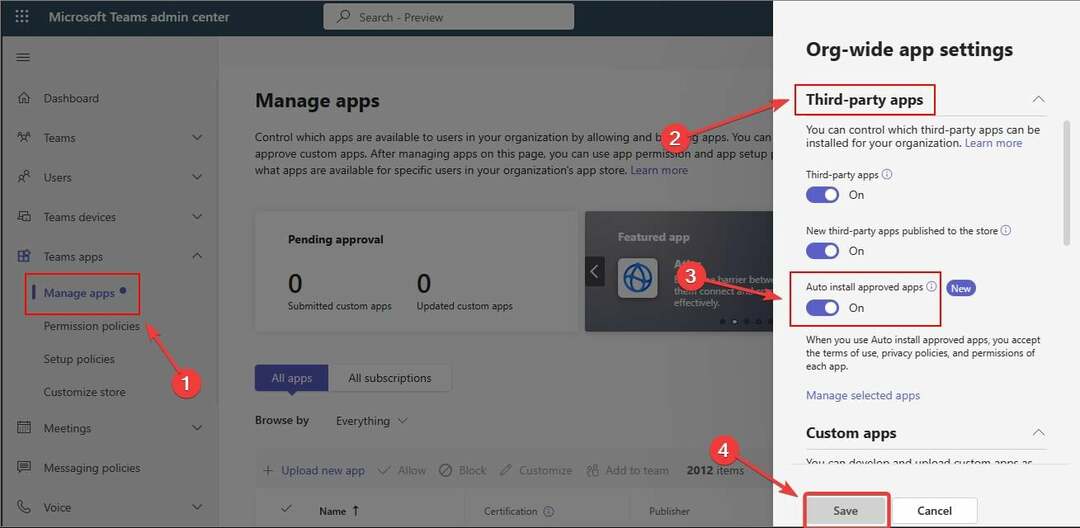
Depois que esse recurso estiver ativado, pode levar até 2 dias para que a instalação aconteça. Segundo a Microsoft, os usuários recebem uma mensagem de boas-vindas do aplicativo se o aplicativo instalado suportar bots.
Os usuários também recebem uma notificação do Feed de atividades no desktop do Teams ou no cliente Web informando-os sobre o novo aplicativo adicionado. Infelizmente, a notificação não está disponível em dispositivos móveis por enquanto.
O que você acha desse novo recurso chegando ao Microsoft Teams?